Il existe diverses méthodes pour prendre une capture d’écran sur votre iPhone. Cet article vous apprend comment devenir un expert dans la réalisation de ces captures d’écran pour partager facilement du contenu. Que vous soyez habitué ou novice dans l’exercice, nous vous proposons des astuces et des conseils pour maîtriser les screenshots sur iOS.
Sommaire :
Comment prendre une capture d’écran sur les iPhone sans bouton d’accueil
Si vous possédez un iPhone ou un iPad sans bouton d’accueil (modèles X, XR, 11, 12, 13 ou 14), prendre une capture d’écran est simple et facile :
- Appuyez simultanément sur le bouton d’augmentation du volume et le bouton latéral situé sur le côté droit de votre appareil.
- L’écran clignote brièvement pour indiquer que le screenshot a été prise et sera automatiquement enregistrée dans vos photos. Vous pouvez également accéder à la vignette de la capture d’écran en bas à gauche de l’écran.
- En cliquant sur la vignette, vous pouvez modifier rapidement la capture d’écran en la recadrant. Ou encore en dessinant dessus, en l’annotant ou en la partageant directement depuis votre iPhone.
- Si vous souhaitez déplacer la vignette dans une autre application, il suffit de la faire glisser et de la déposer dans l’application de votre choix.
Avec cette méthode simple, vous pouvez prendre rapidement une capture d’écran de votre iPhone sans bouton d’accueil et l’utiliser pour diverses tâches. Telles que la capture d’une image, d’un message ou d’une conversation importante, ou encore pour sauvegarder des informations importantes.
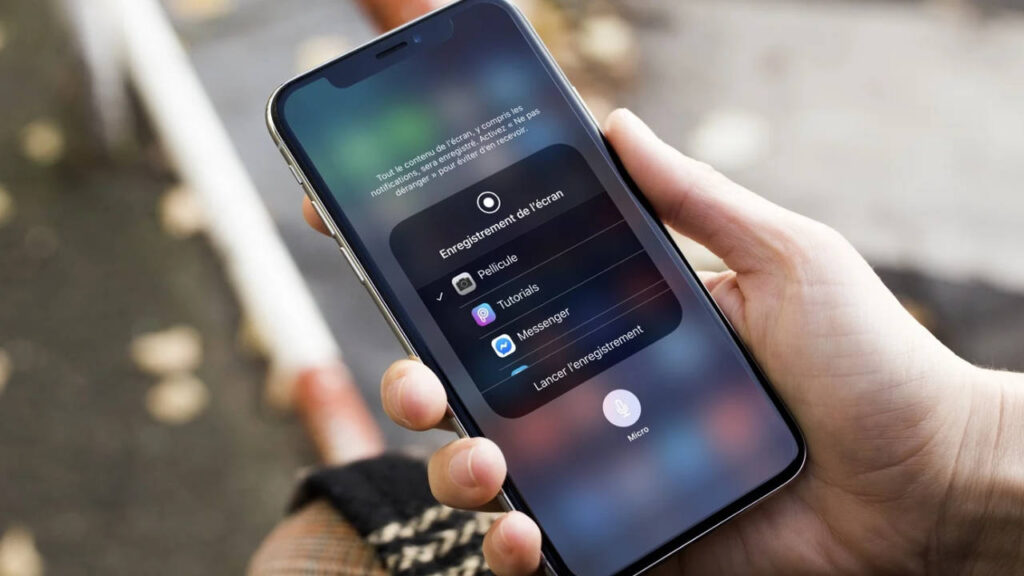
VOIR AUSSI : Comment changer le nom de son iphone ?
Comment prendre une screenshot sur les anciens iPhone
Si vous possédez un ancien modèle d’iPhone ou d’iPad avec un bouton d’accueil en bas de l’écran, voici comment prendre une capture d’écran :
- Appuyez simultanément sur le bouton d’accueil (le bouton rond en bas de l’écran) et le bouton pour allumer/éteindre l’appareil (situé en haut ou à droite de votre appareil).
- L’écran clignote brièvement pour indiquer que la capture d’écran a été prise, et elle est automatiquement enregistrée dans votre album photos.
- En accédant à votre album photos, vous pouvez la modifier, la recadrer, l’annoter ou la partager à votre guise.
En utilisant cette technique simple, il est possible d’effectuer une capture d’écran aisément et d’utiliser les images obtenues pour diverses tâches. Telles que la sauvegarde de messages importants, d’informations ou de données en vue d’une utilisation ultérieure.
Capture d’écran sur iOS 14 : L’action « Tapotement dans le dos »
Depuis la mise à jour iOS 14, Apple a introduit une nouvelle fonctionnalité permettant de configurer une action en tapotant sur l’arrière de l’iPhone. Vous pouvez désormais configurer cette fonction pour prendre une capture d’écran sans avoir à utiliser les boutons physiques de l’appareil. Voici comment procéder :
- Ouvrez les Réglages de votre iPhone et accédez à « Accessibilité ».
- Sélectionnez « Toucher« , puis « Toucher le dos de l’appareil ».
- Choisissez l’option « Toucher 2 fois » ou « Toucher 3 fois » selon vos préférences.
- Sélectionnez « Capture d’écran » dans la liste des actions disponibles.
Une fois que vous avez configuré cette fonctionnalité, vous pouvez prendre une capture d’écran en tapotant deux ou trois fois sur l’arrière de votre iPhone avec votre doigt. Cette méthode est rapide, facile et pratique, surtout si vous avez des difficultés à utiliser les boutons physiques de l’appareil.
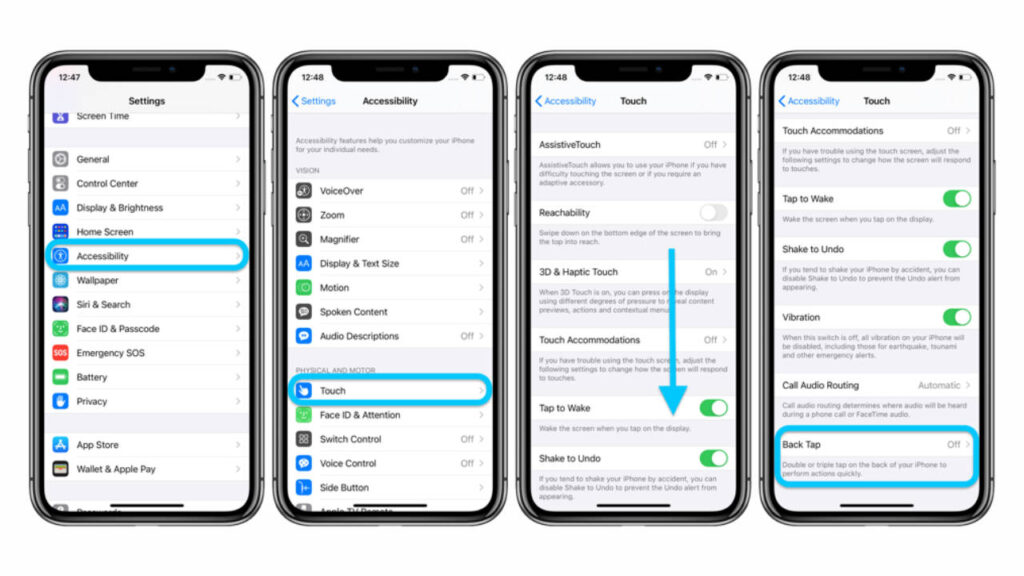
VOIR AUSSI : Quelle est la différence entre un iPhone reconditionné et neuf ?
Comment prendre une capture d’écran d’une page web entière avec un iPhone
Si vous voulez prendre une capture d’écran d’une page web entière, enregistrée en PDF, il est tout à fait possible de le faire avec votre iPhone. Cette fonctionnalité pratique vous permet de faire un instantané d’un site web dans sa totalité. Cela peut être utile pour diverses raisons. Notamment si vous voulez sauvegarder une page web pour la lire hors ligne ou la partager avec quelqu’un d’autre. Voici les étapes à suivre pour prendre une capture d’écran d’une page web entière enregistrée en PDF :
- Ouvrez Safari sur votre iPhone ou iPad et accédez au site web que vous souhaitez capturer.
- Scrollez jusqu’en bas pour charger la page web en entier.
- Faites une capture d’écran en appuyant simultanément sur le bouton d’accueil et le bouton de mise en veille de votre iPhone. Si vous utilisez un iPhone X ou une version ultérieure, appuyez simultanément sur le bouton latéral et le bouton de volume haut.
- Une miniature de la capture d’écran apparaîtra en bas à gauche de l’écran. Touchez-la pour l’ouvrir.
- Dans l’écran qui apparaît, sélectionnez l’onglet « Pleine page » en haut à droite de l’écran.
- Vous pouvez maintenant enregistrer la page web en PDF. Pour ce faire, appuyez sur l’icône de partage dans le coin inférieur gauche de l’écran, puis sélectionnez « Enregistrer dans Fichiers« . Vous pouvez ensuite choisir l’emplacement où vous voulez enregistrer le PDF.
Bonus la captures vidéo sur un Iphone
En plus des captures d’écran, il est également possible de faire des captures vidéo sur un iPhone. Cette option est désactivée par défaut, mais elle peut être activée en accédant aux Réglages, puis en sélectionnant l’option Centre de contrôle. Vous pourrez alors ajouter l’option Enregistrement de l’écran. Ensuite, il suffit de faire un geste depuis le coin supérieur droit de votre iPhone ou depuis le bas de l’écran pour accéder au centre de contrôle et déclencher l’enregistrement vidéo. Pour arrêter la capture, appuyez simplement sur le bouton rouge en haut de l’écran.
En résumé, il existe plusieurs méthodes pour prendre une capture d’écran sur un iPhone ou un iPad, selon le modèle de votre appareil. Avec ces astuces simples, vous pouvez facilement prendre des captures d’écran sur votre appareil Apple pour sauvegarder des informations importantes ou partager du contenu avec vos amis et votre famille.














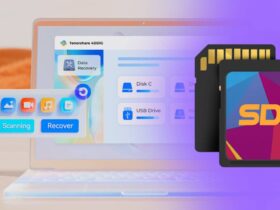

Leave a Reply